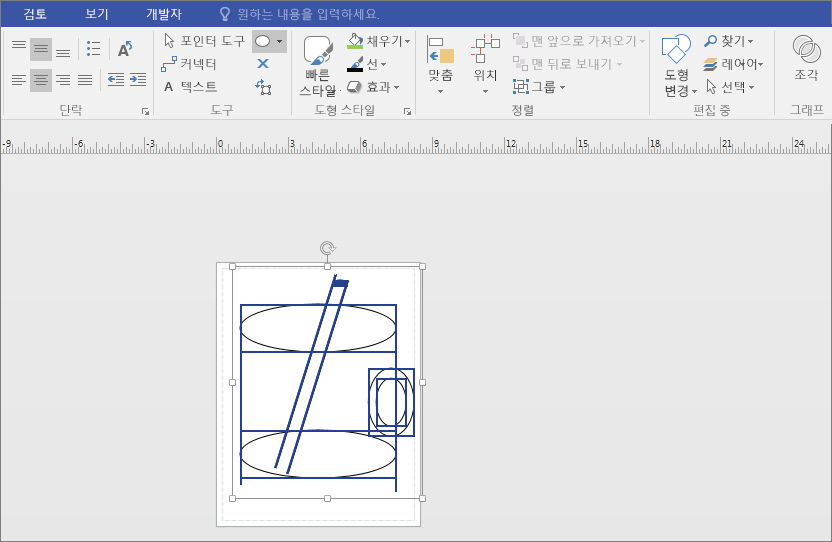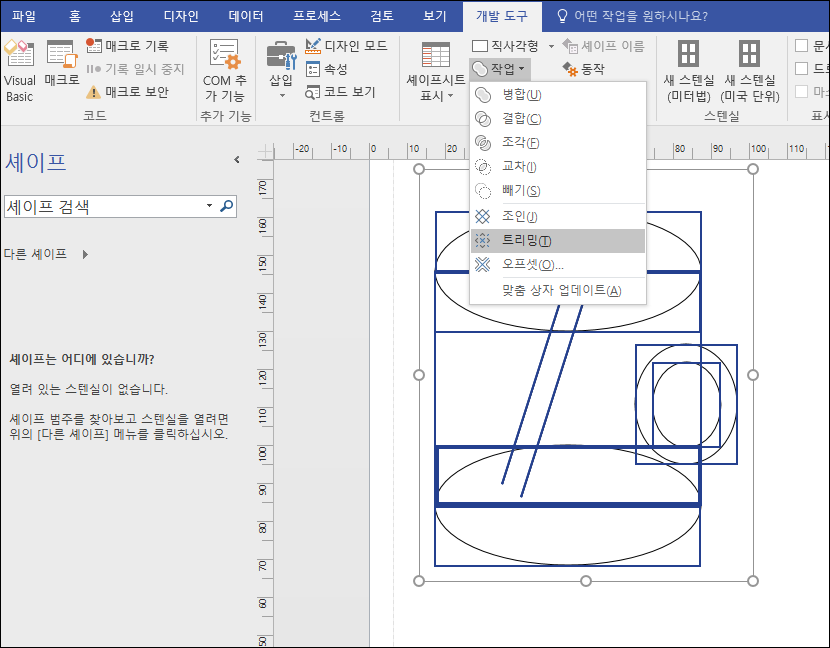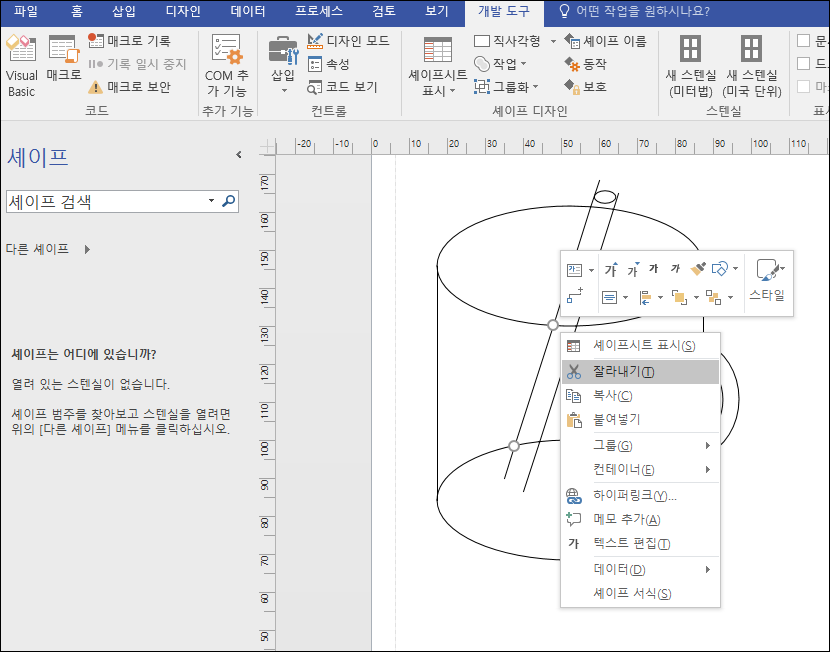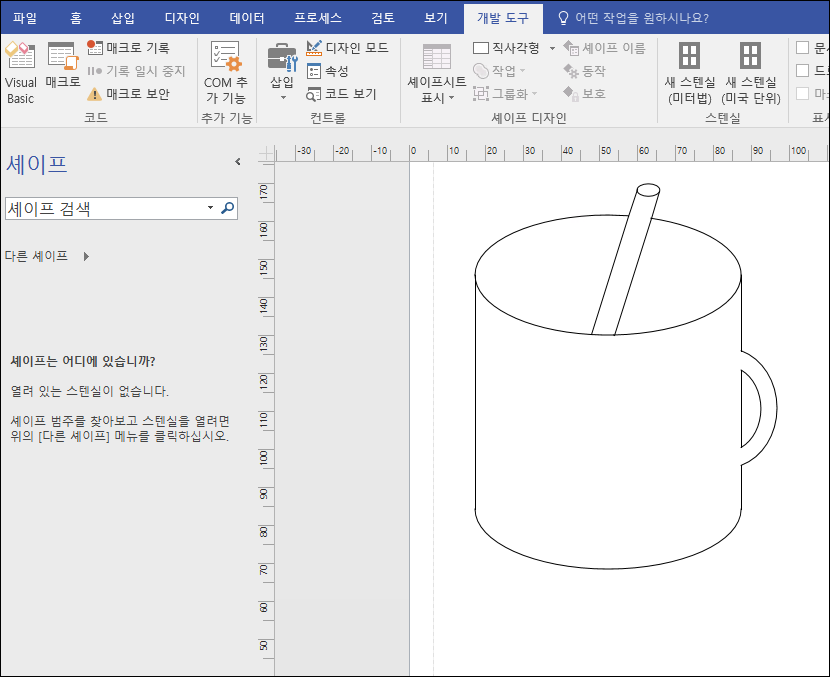Microsoft Visio 리본에 개발자 탭을 추가하여 트리밍 기능을 사용하여 드로잉과 다이어그램을 편집할 수 있습니다. 셰이프와 선은 선택하고 제거할 수 있는 조각으로 나뉩니다. 교차 지점에서 도형과 선을 자르고 그리기 및 다이어그램의 불필요한 부분을 삭제합니다.
이 문서의 내용
리본 메뉴에 개발자 탭 추가
-
Visio 파일 탭에서 옵션을 클릭합니다.
-
리본 사용자 지정을 클릭합니다.
-
주 탭의 Visio 옵션 화면에서 개발자 옆에 있는 검사 상자를 클릭합니다.
-
확인을 클릭합니다.
팁: 개발자 탭이 Microsoft Visio 리본에 표시됩니다.
드로잉 또는 다이어그램 편집
-
홈 탭의 편집 그룹에서 선택을 클릭하고 목록에서 모두 선택을 클릭합니다.
-
개발자 탭을 클릭합니다.
-
도형 디자인 그룹에서 작업을 클릭한 다음 자르기를 클릭합니다.
-
제거할 선이나 도형을 마우스 오른쪽 단추로 클릭한 다음 잘라내기를 클릭합니다.
-
그리기 또는 다이어그램이 완료될 때까지 4단계를 반복합니다.